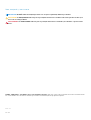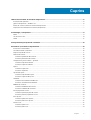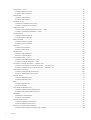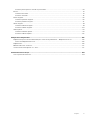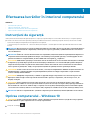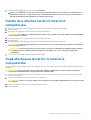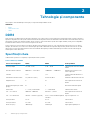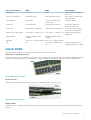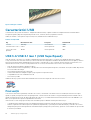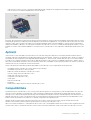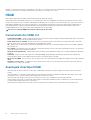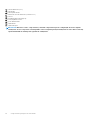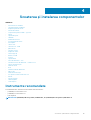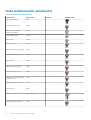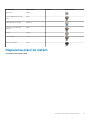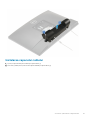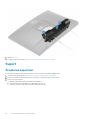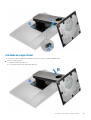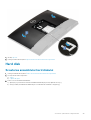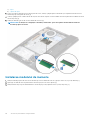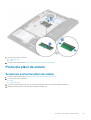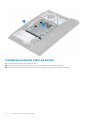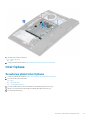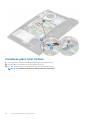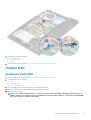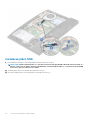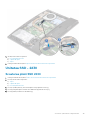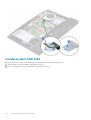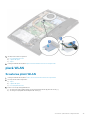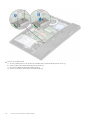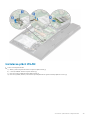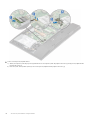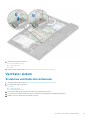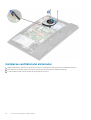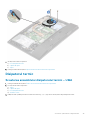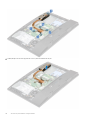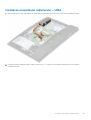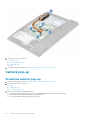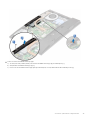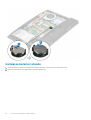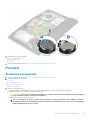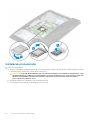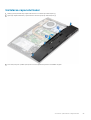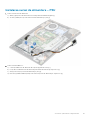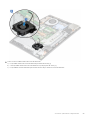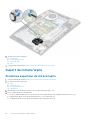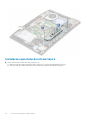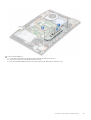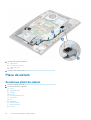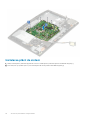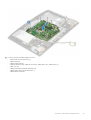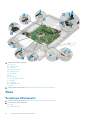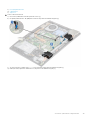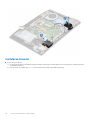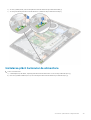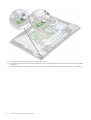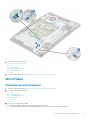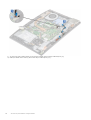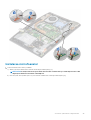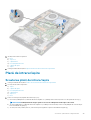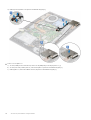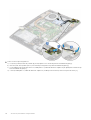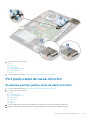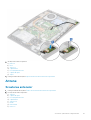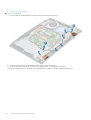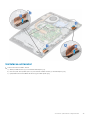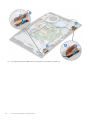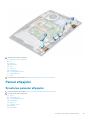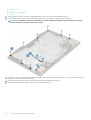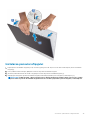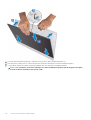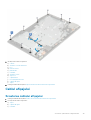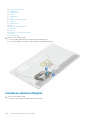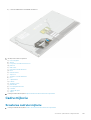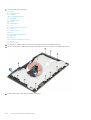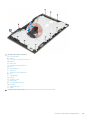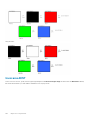Dell OptiPlex 5270 All-in-One Manualul proprietarului
- Tip
- Manualul proprietarului

Sistem Dell OptiPlex 5270 All-in-One
Manual de service
Reglementare de Model: W20B
Reglementare de Tip: W20B001

Note, atenţionări şi avertismente
NOTIFICARE: O NOTĂ indică informaţii importante care vă ajută să optimizaţi utilizarea produsului.
AVERTIZARE: O ATENŢIONARE indică un pericol potenţial de deteriorare a hardware-ului sau de pierdere de date şi vă
arată cum să evitaţi problema.
AVERTISMENT: Un AVERTISMENT indică un pericol potenţial de deteriorare a bunurilor, de vătămare corporală sau de
deces.
© 2018 - 2019 Dell Inc. sau filialele sale. Toate drepturile rezervate. Dell, EMC şi alte mărci comerciale sunt mărci comerciale ale Dell
Inc. sau ale filialelor sale. Alte mărci comerciale pot fi mărci comerciale deţinute de proprietarii respectivi.
2020 - 03
Rev. A01

1 Efectuarea lucrărilor în interiorul computerului................................................................................6
Instrucţiuni de siguranţă........................................................................................................................................................6
Oprirea computerului - Windows 10....................................................................................................................................6
Înainte de a efectua lucrări în interiorul computerului........................................................................................................7
După efectuarea lucrărilor în interiorul computerului.........................................................................................................7
2 Tehnologie și componente.............................................................................................................8
DDR4....................................................................................................................................................................................... 8
Caracteristici USB................................................................................................................................................................10
HDMI......................................................................................................................................................................................12
3 Componentele principale ale sistemului.........................................................................................13
4 Scoaterea şi instalarea componentelor..........................................................................................15
Instrumente recomandate...................................................................................................................................................15
Lista dimensiunilor șuruburilor.............................................................................................................................................16
Dispunerea plăcii de sistem................................................................................................................................................. 17
Picioare de cauciuc.............................................................................................................................................................. 18
Scoaterea picioarelor din cauciuc.................................................................................................................................18
Instalarea picioarelor din cauciuc..................................................................................................................................19
Compartiment pentru cabluri – opţional.......................................................................................................................... 20
Scoaterea capacului cablului........................................................................................................................................ 20
Instalarea capacului cablului.......................................................................................................................................... 21
Suport................................................................................................................................................................................... 22
Scoaterea suportului......................................................................................................................................................22
Instalarea suportului.......................................................................................................................................................23
Capacul din spate................................................................................................................................................................ 24
Scoaterea capacului din spate..................................................................................................................................... 24
Instalarea capacului din spate.......................................................................................................................................24
Hard disk...............................................................................................................................................................................25
Scoaterea ansamblului hard diskului............................................................................................................................25
Instalarea ansamblului hard diskului.............................................................................................................................26
Modulul de memorie............................................................................................................................................................ 27
Scoaterea modulului de memorie.................................................................................................................................27
Instalarea modulului de memorie..................................................................................................................................28
Protecţia plăcii de sistem....................................................................................................................................................29
Scoaterea protecţiei plăcii de sistem...........................................................................................................................29
Instalarea protecţiei plăcii de sistem............................................................................................................................30
Intel Optane...........................................................................................................................................................................31
Scoaterea plăcii Intel Optane........................................................................................................................................ 31
Instalarea plăcii Intel Optane.........................................................................................................................................32
Unitate SSD..........................................................................................................................................................................33
Scoaterea plăcii SSD..................................................................................................................................................... 33
Instalarea plăcii SSD...................................................................................................................................................... 34
Cuprins
Cuprins 3

Unitatea SSD - 2230...........................................................................................................................................................35
Scoaterea plăcii SSD 2230........................................................................................................................................... 35
Instalarea plăcii SSD 2230............................................................................................................................................ 36
placă WLAN..........................................................................................................................................................................37
Scoaterea plăcii WLAN..................................................................................................................................................37
Instalarea plăcii WLAN.................................................................................................................................................. 39
Ventilator sistem...................................................................................................................................................................41
Scoaterea ventilatorului sistemului...............................................................................................................................41
Instalarea ventilatorului sistemului............................................................................................................................... 42
Disipatorul termic.................................................................................................................................................................43
Scoaterea ansamblului disipatorului termic – UMA...................................................................................................43
Instalarea ansamblului radiatorului – UMA................................................................................................................. 45
Cameră pop-up....................................................................................................................................................................46
Scoaterea camerei pop-up........................................................................................................................................... 46
Instalarea camerei pop-up............................................................................................................................................ 49
Baterie rotundă.....................................................................................................................................................................51
Scoaterea bateriei rotunde............................................................................................................................................51
Instalarea bateriei rotunde............................................................................................................................................52
Procesor............................................................................................................................................................................... 53
Scoaterea procesorului................................................................................................................................................. 53
Instalarea procesorului.................................................................................................................................................. 54
Capacul bazei.......................................................................................................................................................................55
Scoaterea capacului bazei............................................................................................................................................55
Instalarea capacului bazei............................................................................................................................................. 57
Sursa de alimentare – PSU................................................................................................................................................ 58
Scoaterea sursei de alimentare – PSU....................................................................................................................... 58
Instalarea sursei de alimentare – PSU......................................................................................................................... 61
Ventilatorul sursei de alimentare - ventilator PSU.......................................................................................................... 62
Scoaterea ventilatorului sursei de alimentare – ventilator PSU.............................................................................. 62
Instalarea ventilatorului sursei de alimentare – ventilator PSU................................................................................64
Suport de intrare/ieşire...................................................................................................................................................... 66
Scoaterea suportului de intrare/ieşire.........................................................................................................................66
Instalarea suportului de intrare/ieşire..........................................................................................................................68
Placa de sistem.................................................................................................................................................................... 70
Scoaterea plăcii de sistem............................................................................................................................................ 70
Instalarea plăcii de sistem..............................................................................................................................................72
Boxe.......................................................................................................................................................................................74
Scoaterea difuzoarelor.................................................................................................................................................. 74
Instalarea boxelor...........................................................................................................................................................76
Placa butonului de alimentare............................................................................................................................................ 78
Scoaterea plăcii butonului de alimentare.....................................................................................................................78
Instalarea plăcii butonului de alimentare......................................................................................................................79
Microfoane............................................................................................................................................................................81
Demontarea microfoanelor............................................................................................................................................81
Instalarea microfoanelor................................................................................................................................................83
Placă de intrare/ieşire.........................................................................................................................................................85
Scoaterea plăcii de intrare/ieşire.................................................................................................................................85
Instalarea plăcii de intrare/ieşire.................................................................................................................................. 87
Port pentru setul de cască-microfon................................................................................................................................89
Scoaterea portului pentru setul de căşti-microfon....................................................................................................89
4
Cuprins

Instalarea portului pentru setul de căşti-microfon.....................................................................................................90
Antene................................................................................................................................................................................... 91
Scoaterea antenelor.......................................................................................................................................................91
Instalarea antenelor....................................................................................................................................................... 93
Panoul afişajului....................................................................................................................................................................95
Scoaterea panoului afişajului........................................................................................................................................ 95
Instalarea panoului afişajului..........................................................................................................................................97
Cablul afişajului.....................................................................................................................................................................99
Scoaterea cablului afişajului..........................................................................................................................................99
Instalarea cablului afişajului..........................................................................................................................................100
Cadru mijlociu...................................................................................................................................................................... 101
Scoaterea cadrului mijlociu.......................................................................................................................................... 101
Instalarea cadrului mijlociu...........................................................................................................................................103
5 Depanarea computerului............................................................................................................106
Diagnosticarea prin evaluarea îmbunătăţită a sistemului la preîncărcare – diagnosticare ePSA............................. 106
Executarea diagnosticării ePSA..................................................................................................................................106
Diagnosticare......................................................................................................................................................................106
Indicatorul de stare a camerei...........................................................................................................................................107
Testare automată integrată LCD – BIST........................................................................................................................ 107
6 Solicitarea de asistenţă............................................................................................................. 109
Cum se poate contacta Dell............................................................................................................................................. 109
Cuprins
5

Efectuarea lucrărilor în interiorul computerului
Subiecte:
• Instrucţiuni de siguranţă
• Oprirea computerului - Windows 10
• Înainte de a efectua lucrări în interiorul computerului
• După efectuarea lucrărilor în interiorul computerului
Instrucţiuni de siguranţă
Utilizaţi următoarele instrucţiuni de siguranţă pentru a vă proteja computerul împotriva eventualelor deteriorări şi a vă asigura siguranţa
personală. Doar dacă nu există alte specificaţii, fiecare procedură inclusă în acest document presupune existenţa următoarelor condiţii:
• Aţi citit informaţiile privind siguranţa livrate împreună cu computerul.
• O componentă poate fi înlocuită sau – dacă este achiziţionată separat – instalată prin efectuarea procedurii de demontare în ordine
inversă.
NOTIFICARE: Deconectaţi toate sursele de alimentare înainte de a deschide capacul sau panourile computerului. După ce
terminați lucrările în interiorul computerului, remontați toate capacele, panourile și șuruburile înainte de conectarea la
sursa de alimentare.
NOTIFICARE: Înainte de a efectua lucrări în interiorul computerului, citiţi instrucţiunile de siguranţă livrate împreună cu
computerul. Pentru informaţii suplimentare despre cele mai bune practici privind siguranţa, consultaţi pagina de start
privind conformitatea cu reglementările, la adresa www.dell.com/regulatory_compliance.
AVERTIZARE: Multe dintre reparaţii pot fi efectuate doar de un tehnician de service autorizat. Efectuaţi doar activităţile
de depanare şi reparaţii simple specificate în documentaţia produsului dvs. sau conform indicaţiilor primite din partea
echipei de asistenţă online sau prin telefon. Deteriorările cauzate de lucrările de service neautorizate de către Dell nu
sunt acoperite de garanţia dvs. Citiţi şi respectaţi instrucţiunile de siguranţă incluse în pachetul produsului.
AVERTIZARE: Pentru a evita descărcarea electrostatică, conectaţi-vă la împământare utilizând o brăţară antistatică sau
atingând periodic o suprafaţă metalică nevopsită împământată, înainte să atingeţi computerul în scopul efectuării
oricăror activităţi de dezasamblare.
AVERTIZARE: Manipulaţi componentele şi cardurile cu grijă. Nu atingeţi componentele sau contactele de pe un card.
Apucaţi un card de margine sau de suportul de montare metalic. Apucaţi o componentă, cum ar fi un procesor, de
margini, nu de pini.
AVERTIZARE: Atunci când deconectaţi un cablu, trageţi de conectorul său sau de lamela de tragere, nu de cablul
propriu-zis. Unele cabluri au conectori cu lamele de blocare; dacă deconectaţi acest tip de cablu, apăsaţi pe lamelele de
blocare înainte de a deconecta cablul. În timp ce separaţi conectorii, ţineţi-i aliniaţi drept pentru a evita îndoirea pinilor
conectorilor. De asemenea, înainte să conectaţi un cablu, asiguraţi-vă că ambii conectori sunt orientaţi şi aliniaţi corect.
NOTIFICARE: Culoarea computerului dvs. şi anumite componente pot fi diferite faţă de ilustraţiile din acest document.
Oprirea computerului - Windows 10
AVERTIZARE
: Pentru a evita pierderea datelor, salvaţi şi închideţi toate fişierele deschise şi ieşiţi din toate programele
deschise înainte să opriţi computerul sau să scoateţi capacul lateral.
1. Faceţi clic sau atingeţi .
1
6 Efectuarea lucrărilor în interiorul computerului

2. Faceţi clic sau atingeţi , apoi faceţi clic sau atingeţi Închidere.
NOTIFICARE: Asiguraţi-vă că aţi oprit calculatorul şi toate dispozitivele ataşate. În cazul în care computerul dvs. şi
dispozitivele ataşate nu s-au oprit automat atunci când aţi închis sistemul de operare, apăsaţi şi menţineţi apăsat
butonul de alimentare pentru aproximativ 6 secunde pentru a le opri.
Înainte de a efectua lucrări în interiorul
computerului
1. Asiguraţi-vă că suprafaţa de lucru este plană şi curată pentru a preveni zgârierea capacului computerului.
2. Opriţi computerul.
3. Deconectaţi toate cablurile de reţea de la computer (dacă sunt disponibile).
AVERTIZARE: În cazul în care computerul este prevăzut cu un port RJ45, deconectaţi cablul de reţea decuplând mai
întâi cablul de la computer.
4. Deconectaţi computerul şi toate dispozitivele ataşate de la prizele electrice.
5. Deschideţi afişajul.
6. Menţineţi apăsat butonul de alimentare timp de câteva secunde pentru împământarea plăcii de sistem.
AVERTIZARE: Pentru a vă proteja împotriva şocurilor electrice, deconectaţi computerul de la priza electrică înainte
de a efectua pasul nr. 8.
AVERTIZARE: Pentru a evita descărcarea electrostatică, conectaţi-vă la împământare utilizând o brăţară antistatică
sau atingând periodic o suprafaţă metalică nevopsită în acelaşi timp cu un conector de pe partea din spate a
computerului.
7. Scoateţi toate smart cardurile şi ExpressCard din sloturile aferente.
După efectuarea lucrărilor în interiorul
computerului
După ce aţi finalizat toate procedurile de remontare, asiguraţi-vă că aţi conectat dispozitivele externe, plăcile şi cablurile înainte de a porni
computerul.
AVERTIZARE
: Pentru a evita deteriorarea computerului, utilizaţi exclusiv baterii concepute pentru acest model de
computer Dell. Nu utilizaţi baterii concepute pentru alte computere Dell.
1. Conectaţi toate dispozitivele externe, cum ar fi un replicator de porturi sau baza pentru suporturi media şi remontaţi toate cardurile,
cum ar fi un ExpressCard.
2. Conectaţi toate cablurile de reţea sau de telefonie la computerul dvs.
AVERTIZARE
: Pentru a conecta un cablu de reţea, mai întâi conectaţi cablul la dispozitivul de reţea şi apoi conectaţi-l
la computer.
3. Conectaţi computerul şi toate dispozitivele ataşate la prizele electrice.
4. Porniţi computerul.
Efectuarea lucrărilor în interiorul computerului
7

Tehnologie și componente
Acest capitol oferă detalii despre tehnologia și componentele disponibile în sistem.
Subiecte:
• DDR4
• Caracteristici USB
• HDMI
DDR4
Memoria DDR4 (Double Data Rate din a patra generaţie) este succesoarea cu viteză superioară a tehnologiilor DDR2 şi DDR3 şi permite o
capacitate de până la 512 GB faţă de valoarea maximă de 128 GB pentru fiecare modul DIMM oferită de DDR3. Memoriile DDR4, deşi sunt
de tip sdram (synchronous dynamic random-access memory) sunt cifrate diferit faţă de tehnologiile SDRAM şi DDR, pentru a împiedica
instalarea de către utilizatori a unor memorii nepotrivite în sistem.
Pentru a funcţiona, memoria DDR4 consumă cu 20 de procente mai puţin (numai 1,2 volţi) faţă de DDR3 care necesită 1,5 volţi. DDR4
acceptă, de asemenea, un mod inovator de întrerupere profundă a alimentării care îi permite dispozitivului gazdă să intre într-un mod de
repaus fără a fi necesară reîmprospătarea memoriei. Modul de întrerupere profundă a alimentării poate reduce consumul de energie în
modul repaus cu 40 - 50 la sută.
Specificaţii cheie
Tabelul următor prezintă o comparaţie a specificaţiilor DDR3 şi DDR4:
Tabel 1. DDR3
faţă de DDR4
Caracteristică/Opţiune DDR3 DDR4 Avantaje DDR 4
Densităţi chipuri 512 MB – 8 GB 4 GB – 16 GB Capacităţi mai mari ale modulelor
DIMM
Rate de transfer al datelor 800 MB/s – 2.133 MB/s 1.600 MB/s – 3.200 MB/s Migrare către sisteme I/O cu
viteze superioare
Tensiune 1,5 V 1,2 V Cerinţă redusă de alimentare a
memoriei
Standard cu tensiune redusă Da (DDR3L la 1,35 V) Estimat la 1,05 V Reduceri la alimentarea memoriei
Magazii interne 8 16 Rate superioare de transfer al
datelor
Grupuri de magazii (BG - bank
groups)
0 4 Accesări în rafală mai rapide
Intrări VREF 2 — DQs şi CMD/ADDR 1 — CMD/ADDR VREFDQ acum intern
tCK — DLL activat 300 MHz – 800 MHz 667 MHz – 1,6 GHz Rate superioare de transfer al
datelor
tCK — DLL dezactivat 10 MHz – 125 MHz (opţional) De la o valoare nedefinită până la
125 MHz
Suport complet DLL-off
Latenţă la citire AL+CL AL+CL Valori extinse
Latenţă la scriere AL+CWL AL+CWL Valori extinse
Driver DQ (ALT) 40&Omega 48&Omega Optim pentru aplicaţii PtP
2
8 Tehnologie și componente

Caracteristică/Opţiune DDR3 DDR4 Avantaje DDR 4
Magistrală DQ SSTL15 POD12 Zgomot şi energie mai reduse
pentru I/O
Valori RTT (în &Omega) 120, 60, 40, 30, 20 240, 120, 80, 60, 48, 40, 34 Suport pentru rate mai mari de
transfer al datelor
RTT neacceptat Rafale READ Se dezactivează pe timpul
rafalelor READ
Uşurinţă în utilizare
Moduri ODT Nominal, Dinamic Nominal, Dinamic, Parcare Mod control suplimentar;
Modificare valoare OTF
Control ODT Semnalizare ODT obligatorie Semnalizare ODT neobligatorie Control ODT simplu; Permite
rutare non-ODT, aplicaţii PtP
Înregistrare în scopuri multiple Patru registre – 1 definit, 3 RFU Patru registre – 3 definite, 1 RFU Asigură citire de specialitate
suplimentară
Tipuri de DIMM RDIMM, LRDIMM, UDIMM,
SODIMM
RDIMM, LRDIMM, UDIMM,
SODIMM
Pini DIMM 240 (R, LR, U); 204 (SODIMM) 288 (R, LR, U); 260 (SODIMM)
RAS ECC CRC, Paritate, Adresabilitate,
GDM
Mai multe caracteristici RAS;
integritate îmbunătăţită a datelor
Detalii DDR4
Există nişte diferenţe subtile între modulele de memorie DDR3 şi DDR4, enumerate mai jos.
Diferenţă între şanţurile pentru cheie
Şanţul pentru cheie de pe un modul DDR4 se află în alt loc faţă de cel de pe modulul DDR3. Ambele şanţuri se află pe marginea de inserţie,
dar locaţia şanţului de pe DDR4 este uşor diferită, pentru a se preveni instalarea modulului pe o placă sau o platformă incompatibilă.
Figura 1. Diferenţa între şanţuri
Grosime mai mare
Modulele DDR4 sunt puţin mai groase decât DDR3, pentru a îngloba mai multe straturi de semnal.
Figura 2. Diferenţa de grosime
Margine curbată
Modulele DDR4 au o margine curbată, care ajută la introducere şi reduce apăsarea asupra plăcii cu circuite imprimate în timpul instalării
memoriei.
Tehnologie și componente
9

Figura 3. Margine curbată
Caracteristici USB
Conectivitatea USB (Universal Serial Bus - Magistrală serială universală) a apărut în 1996. Ea a simplificat drastic conexiunile dintre
computerele gazdă şi dispozitivele periferice precum mouse, tastatură, drivere şi imprimante externe.
Haideţi să aruncăm o scurtă privire asupra evoluţiei USB, făcând referire la tabelul de mai jos.
Tabel 2. Evoluţia USB
Tip Rată transfer date Categorie Anul lansării
USB 2.0 480 Mbps Viteză ridicată 2000
USB 3.0/USB 3.1 Gen 1 5 Gb/s Viteză superioară 2010
USB 3.1 de a doua
generaţie
10 Gb/s Viteză superioară 2013
USB 3.0/USB 3.1 Gen 1 (USB SuperSpeed)
Timp de mulţi ani, USB 2.0 a fost considerat standardul absolut pentru interfeţele PC, cu peste şase miliarde de dispozitive vândute.
Totuşi, necesitatea unei viteze mai mari creşte odată cu lansarea unor echipamente hardware de calcul din ce în ce mai rapide şi odată cu
creşterea cererii pentru lăţimi de bandă din ce în ce mai mari. USB 3.0/USB 3.1 Gen 1 a răspuns, în final, cerinţelor consumatorilor, cu o
viteză de 10 ori mai mare, teoretic, faţă de predecesorul său. Pe scurt, caracteristicile USB 3.1 Gen 1 sunt următoarele:
• Rate de transfer mai ridicate (de până la 5 Gb/s)
• Putere maximă crescută a magistralei şi o absorbţie de curent crescută pentru dispozitive, astfel încât să susţină mai bine dispozitivele
cu consum ridicat de energie
• Noi caracteristici de gestionare a alimentării
• Transferuri de date în mod duplex complet şi suport pentru noi tipuri de transfer
• Compatibilitate inversă cu standardul USB 2.0
• Noi conectori şi cablu
Subiectele de mai jos privesc unele dintre întrebările cele mai frecvente legate de USB 3.0/USB 3.1 Gen 1.
Frecvenţă
Conform celor mai recente specificaţii USB 3.0/USB 3.1 Gen 1, sunt definite 3 moduri de viteză a comunicaţiilor. Acestea sunt Super-
Speed, Hi-Speed şi Full-Speed. Noul mod SuperSpeed are o rată de transfer de 4,8 Gb/s. Deşi specificaţiile păstrează modurile USB Hi-
Speed şi Full-Speed, cunoscute de obicei sub numele de USB 2.0 şi 1.1, modurile mai lente încă funcţionează la viteze de 480 Mb/s şi 12
Mb/s şi sunt păstrate doar pentru compatibilitatea retroactivă.
USB 3.0/USB 3.1 Gen 1 atinge performanţe mult mai ridicate graţie modificărilor tehnice prezentate mai jos:
• O magistrală fizică suplimentară care este adăugată în paralel cu magistrala USB 2.0 existentă (consultaţi imaginea de mai jos).
• Anterior, magistrala USB 2.0 avea patru fire (alimentare, împământare şi o pereche pentru date diferenţiale); USB 3.0/USB 3.1 Gen 1
adaugă alte patru pentru două perechi de semnale diferenţiale (recepţionare şi transmitere), pentru un total combinat de opt conexiuni
în conectori şi în cabluri.
10
Tehnologie și componente

• USB 3.0/USB 3.1 Gen 1 foloseşte o interfaţă de date bidirecţională, comparativ cu aranjamentul "half-duplex" caracteristic standardului
USB 2.0. În acest mod, lăţimea de bandă creşte teoretic de 10 ori.
În prezent, datorită cererii în continuă creştere pentru transferuri de date cu conţinut video la înaltă definiţie, pentru dispozitive de stocare
cu dimensiuni exprimate în terabiţi, pentru camere digitale cu număr mare de megapixeli etc., este posibil ca USB 2.0 să nu mai ofere viteze
suficiente. În plus, nicio conexiune USB 2.0 nu se poate apropia de debitul maxim teoretic de 480 Mb/s, viteza de transfer reală maximă
fiind în jur de 320 Mb/s (40 MB/s). În mod similar, conexiunile USB 3.0/USB 3.1 Gen 1 nu vor atinge niciodată pragul de 4,8 Gb/s. Cel mai
probabil vom vedea o rată maximă de 400 MB/s. La această viteză, USB 3.0/USB 3.1 Gen 1 reprezintă o îmbunătăţire de 10x faţă de USB
2.0.
Aplicaţii
USB 3.0/USB 3.1 Gen 1 deschide noi căi de trecere cu un volum mai mare pentru dispozitive, cu rezultate generale mai bune. Anterior,
conţinutul video prin USB abia dacă era tolerabil (din perspectiva rezoluţiei maxime, a latenţei şi a comprimării video). Acum este simplu să
ne imaginăm că, datorită faptului că sunt disponibile lăţimi de bandă de 5 – 10 ori mai mari, soluţiile video prin USB vor fi cu atât mai bune.
Porturile DVI cu o singură conexiune au nevoie de un debit de aproximativ 2 Gb/s. Anterior, cei 480 Mb/s reprezentau o limitare; acum, 5
Gb/s sunt mai mult decât satisfăcători. Prin viteza promisă, de 4,8 Gb/s, standardul va fi încorporat în produse care, anterior, nu ţineau de
domeniul USB, cum ar fi sistemele de stocare externe RAID.
Mai jos sunt prezentate unele dintre produsele disponibile cu USB 3.0/USB 3.1 Gen 1 SuperSpeed (Viteză superioară):
• Hard diskuri externe USB 3.0/USB 3.1 Gen 1 pentru sisteme desktop
• Hard diskuri USB 3.0/USB 3.1 Gen 1 portabile
• Adaptoare şi unităţi de andocare USB 3.0/USB 3.1 Gen 1
• Cititoare şi unităţi flash USB 3.0/USB 3.1 Gen 1
• Unităţi SSD USB 3.0/USB 3.1 Gen 1
• Unităţi RAID USB 3.0/USB 3.1 Gen 1
• Unităţi optice
• Dispozitive multimedia
• Reţelistică
• Distribuitoare şi adaptoare pentru cartele USB 3.0/USB 3.1 Gen 1
Compatibilitate
Partea bună este că USB 3.0/USB 3.1 Gen 1 a fost proiectat din start pentru a co-exista paşnic cu USB 2.0. Mai întâi de toate, deşi USB
3.0/USB 3.1 Gen 1 specifică noi conexiuni fizice şi, prin consecinţă, noi cabluri pentru a beneficia de caracteristicile de mare viteză ale
noului protocol, conectorul însuşi păstrează aceeaşi formă rectangulară cu cele patru contacte USB 2.0 amplasate exact în acelaşi loc. Pe
cablurile USB 3.0/USB 3.1 Gen 1 sunt prezente cinci noi conexiuni destinate recepţiei sau transmisiei de date în mod independent şi care
intră în contact numai când sunt conectate la o conexiune corespunzătoare SuperSpeed USB.
Windows 8/10 vor asigura suport nativ pentru controlere USB 3.1 Gen 1. Există astfel un contrast faţă de versiunile anterioare de
Windows, care continuă să necesite drivere separate pentru controlerele USB 3.0/USB 3.1 Gen 1.
Microsoft a anunţat că Windows 7 va beneficia de suport USB 3.1 Gen 1, fie începând cu următoarea versiune, fie într-un pachet de servicii
(Service Pack) sau într-o actualizare ulterioare. Nu este exclus ca în urma introducerii cu succes a suportului USB 3.0/USB 3.1 Gen 1 în
Tehnologie și componente
11

Windows 7, suportul SuperSpeed să se extindă şi la Vista. Microsoft a confirmat acest lucru declarând că majoritatea partenerilor săi este
de părere că sistemele Vista ar trebui să beneficieze şi ele de suport USB 3.0/USB 3.1 Gen 1.
HDMI
Acest subiect explică interfaţa HDMI /2.0 şi caracteristicile sale, alături de avantaje.
HDMI (High-Definition Multimedia Interface) este o interfaţă audio/video integral digitală, necomprimată, acceptată în domeniu. HDMI
creează o interfaţă între orice sursă audio/video digitală compatibilă, cum ar fi un player DVD sau un receptor A/V şi un monitor audio sau
video digital compatibil, cum ar fi un televizor digital (DTV). Există aplicaţii speciale pentru televizoarele HDMI şi pentru playerele DVD.
Avantajul principal este reducerea numărului de cabluri şi prevederile legate de protecţia conţinutului. HDMI acceptă conţinut video
standard, îmbunătăţit sau HD, plus conţinut audio multicanal printr-un singur cablu.
NOTIFICARE: Interfaţa HDMI 1.4 va asigura suport audio pe 5.1 canale.
Caracteristicile HDMI 2.0
• Canal Ethernet HDMI - adaugă o capacitate de lucru în reţea de mare viteză unei legături HDMI, permiţând utilizatorilor să profite de
dispozitivele cu capacitate IP fără un cablu Ethernet separat
• Canal de întoarcere a sunetului - permite unui televizor cu conexiune HDMI şi tuner încorporat să trimită date audio „în amonte”
către un sistem de sunet surround, eliminând nevoia unui cablu audio separat
• 3D - defineşte protocoalele de intrare/ieşire pentru principalele formate video 3D, lăsând cale liberă jocurilor 3D veritabile şi aplicaţiilor
home theater 3D
• Tip conţinut - semnalizare în timp real a tipului de conţinut între dispozitive sursă şi de afişare, permiţând unui televizor să optimizeze
setările de imagine în funcţie de tipul conţinutului
• Spaţii de culori suplimentare – adaugă suport pentru modele de culori suplimentare utilizate în fotografierea digitală şi în grafica de
computer.
• Suport 4K - permite rezoluţii video superioare standardului 1080p, acceptând afişaje de generaţie următoare care rivalizează cu
sistemele Digital Cinema (Cinema digital) utilizate în numeroase cinematografe comerciale
• Microconector HDMI - un nou conector, mai mic, pentru telefoane şi alte dispozitive portabile, care acceptă rezoluţii video de până la
1080p
• Sistem de conectare auto - noi cabluri şi conectori pentru sisteme video auto, proiectate pentru satisfacerea cerinţelor unice ale
mediului auto la o calitate HD veritabilă
Avantajele interfeţei HDMI
• Interfaţa HDMI de calitate transferă conţinut video şi audio digital necomprimat, pentru imagini extrem de clare, de cea mai înaltă
calitate.
• Interfaţa HDMI cu costuri reduse asigură calitatea şi funcţionalitatea unei interfeţe digitale, acceptând în acelaşi timp formate video
necomprimate într-o manieră simplă şi eficientă din punct de vedere al costurilor.
• Interfaţa HDMI audio acceptă mai multe formate audio, de la sunet stereo standard la sunet surround multicanal.
• HDMI combină semnal video şi semnal audio multicanal pe un singur cablu, eliminând costurile, complexitatea şi confuzia generate de
mai multe cabluri utilizate în prezent în sistemele A/V.
• HDMI acceptă comunicarea între sursa video (cum ar fi un player DVD) şi dispozitivul DTV, permiţând o funcţionalitate nouă.
12
Tehnologie și componente

Componentele principale ale sistemului
1. Suport
2. Hard disk
3. Capacul ansamblului camerei
4. Radiatorul
5. Ventilator de sistem
6. Boxe
7. Modulul de memorie
8. Placa de sistem
9. Suportul de intrare și de ieșire
10. Carcasa plăcii de intrare și de ieșire
11. Placa de intrare și de ieșire
12. Port pentru setul de cască-microfon
13. Cadru intermediar
14. Microfoane
15. Baza ansamblului afișajului
16. Placa butonului de alimentare
17. Panoul afișajului
3
Componentele principale ale sistemului 13

18. Sursă de alimentare (PSU)
19. Placa WLAN
20. Carcasa plăcii WLAN
21. Ventilatorul sursei de alimentare (ventilator PSU)
22. Procesor
23. Ansamblul camerei de tip pop-up
24. Protecția plăcii de sistem
25. Ușa modulului DIMM
26. Capacul bazei
27. Capacul din spate
NOTIFICARE: Dell oferă o listă a componentelor și numărul componentelor pentru configurațiile de sistem originale
achiziționate. Aceste componente sunt disponibile conform asigurării garanției achiziționate de către client. Contactați
reprezentantul Dell de vânzări pentru opțiunile de achiziționare.
14 Componentele principale ale sistemului

Scoaterea şi instalarea componentelor
Subiecte:
• Instrumente recomandate
• Lista dimensiunilor șuruburilor
• Dispunerea plăcii de sistem
• Picioare de cauciuc
• Compartiment pentru cabluri – opţional
• Suport
• Capacul din spate
• Hard disk
• Modulul de memorie
• Protecţia plăcii de sistem
• Intel Optane
• Unitate SSD
• Unitatea SSD - 2230
• placă WLAN
• Ventilator sistem
• Disipatorul termic
• Cameră pop-up
• Baterie rotundă
• Procesor
• Capacul bazei
• Sursa de alimentare – PSU
• Ventilatorul sursei de alimentare - ventilator PSU
• Suport de intrare/ieşire
• Placa de sistem
• Boxe
• Placa butonului de alimentare
• Microfoane
• Placă de intrare/ieşire
• Port pentru setul de cască-microfon
• Antene
• Panoul afişajului
• Cablul afişajului
• Cadru mijlociu
Instrumente recomandate
Procedurile din acest document necesită următoarele instrumente:
• Şurubelniţă cu vârf în cruce nr. 0
• Şurubelniţă cu vârf în cruce nr. 1
• Ştift de plastic
NOTIFICARE: Şurubelniţa #0 este pentru şuruburile 0-1, iar şurubelniţa #1 este pentru şuruburile 2-4
4
Scoaterea şi instalarea componentelor 15

Lista dimensiunilor șuruburilor
Tabel 3. Sistem All-in-One OptiPlex 5270
Componentă Tip de şurub Cantitate Imagine şurub
Capac pentru cabluri M3x9 1
Protecţia plăcii de sistem M3x5 5
Unitatea SSD/Modulul de
memorie Intel Optane
M2x2,5 1
Carcasa plăcii WLAN M2x2,5 2
placă WLAN M2x2,5 1
Ventilator sistem M3 x5 3
Ansamblul camerei de tip pop-up M3x5 2
Cadrul camerei de tip pop-up M3x5 5
Capacul bazei M3x5 4
Cablul sursei de alimentare M3x5 1
Sursa de alimentare (PSU) M3x5 1
Ventilatorul sursei de alimentare
(ventilator PSU)
M3x5 2
Suportul de intrare și de ieșire M3x5 3
Placa de sistem M3x5 9
Boxe M3 4+7,1 XZN 4
Placa butonului de alimentare M3x5 1
16 Scoaterea şi instalarea componentelor

Componentă Tip de şurub Cantitate Imagine şurub
Microfonul M2x2,5 2
Carcasa plăcii de intrare și de
ieșire
M3x5 2
Placa de intrare și de ieșire M2,5x3,5 2
Port pentru setul de cască-
microfon
M3x5 1
Antene M2x2,5 2
Panoul afișajului M3x5 8
Rama intermediară M3x5 11
Dispunerea plăcii de sistem
Sistemul All-in-One OptiPlex 5270
Scoaterea
şi instalarea componentelor 17

1. Conector sursă de alimentare PSU 2. Procesor
3. Slot de memorie 4. Conector cameră web
5. Conector pentru cablul ecranului tactil 6. Slot pentru unitatea M.2 PCIe/SATA
7. Conector pentru ventilatorul de sistem 8. LPC_Debug
9. Jumper mod de service/jumper ștergere parolă/jumper ștergere
CMOS
10. Slot HDD SATA
11. Interfața SPI 12. Conector DMIC
13. Conector semnal SIO 14. Conector de alimentare SIO
15. Conector UAJ 16. Conector INT_SPK
17. Baterie rotundă 18. Conector LVDS
19. Slot pentru unitate WLAN M.2 20. Conector pentru butonul plăcii de alimentare
21. Conector pentru ventilatorul procesorului 22. Conector retroiluminare
Picioare de cauciuc
Scoaterea picioarelor din cauciuc
1. Urmaţi procedurile din secţiunea Înainte de a efectua lucrări în interiorul computerului.
18
Scoaterea şi instalarea componentelor

2. Scoateți suportul.
3. Utilizaţi o pârghie pentru a scoate picioruşele de cauciuc de la baza ansamblului afişajului şi pentru a le trage în afară.
Instalarea picioarelor din cauciuc
1. Aliniaţi picioruşele de cauciuc cu sloturile de pe baza ansamblului afişajului şi împingeţi-le ferm la poziţie.
Scoaterea
şi instalarea componentelor 19

2. Instalați suportul.
3. Urmaţi procedura din secţiunea După efectuarea lucrărilor în interiorul computerului.
Compartiment pentru cabluri – opţional
Scoaterea capacului cablului
1. Urmaţi procedurile din secţiunea Înainte de a efectua lucrări în interiorul computerului.
2. Scoateți suportul.
3. Scoateți șurubul (M3x9) care fixează capacul cablului pe capacul bazei [1].
4. Ridicaţi compartimentul pentru cabluri de pe capacul bazei [2].
20
Scoaterea şi instalarea componentelor
Pagina se încarcă ...
Pagina se încarcă ...
Pagina se încarcă ...
Pagina se încarcă ...
Pagina se încarcă ...
Pagina se încarcă ...
Pagina se încarcă ...
Pagina se încarcă ...
Pagina se încarcă ...
Pagina se încarcă ...
Pagina se încarcă ...
Pagina se încarcă ...
Pagina se încarcă ...
Pagina se încarcă ...
Pagina se încarcă ...
Pagina se încarcă ...
Pagina se încarcă ...
Pagina se încarcă ...
Pagina se încarcă ...
Pagina se încarcă ...
Pagina se încarcă ...
Pagina se încarcă ...
Pagina se încarcă ...
Pagina se încarcă ...
Pagina se încarcă ...
Pagina se încarcă ...
Pagina se încarcă ...
Pagina se încarcă ...
Pagina se încarcă ...
Pagina se încarcă ...
Pagina se încarcă ...
Pagina se încarcă ...
Pagina se încarcă ...
Pagina se încarcă ...
Pagina se încarcă ...
Pagina se încarcă ...
Pagina se încarcă ...
Pagina se încarcă ...
Pagina se încarcă ...
Pagina se încarcă ...
Pagina se încarcă ...
Pagina se încarcă ...
Pagina se încarcă ...
Pagina se încarcă ...
Pagina se încarcă ...
Pagina se încarcă ...
Pagina se încarcă ...
Pagina se încarcă ...
Pagina se încarcă ...
Pagina se încarcă ...
Pagina se încarcă ...
Pagina se încarcă ...
Pagina se încarcă ...
Pagina se încarcă ...
Pagina se încarcă ...
Pagina se încarcă ...
Pagina se încarcă ...
Pagina se încarcă ...
Pagina se încarcă ...
Pagina se încarcă ...
Pagina se încarcă ...
Pagina se încarcă ...
Pagina se încarcă ...
Pagina se încarcă ...
Pagina se încarcă ...
Pagina se încarcă ...
Pagina se încarcă ...
Pagina se încarcă ...
Pagina se încarcă ...
Pagina se încarcă ...
Pagina se încarcă ...
Pagina se încarcă ...
Pagina se încarcă ...
Pagina se încarcă ...
Pagina se încarcă ...
Pagina se încarcă ...
Pagina se încarcă ...
Pagina se încarcă ...
Pagina se încarcă ...
Pagina se încarcă ...
Pagina se încarcă ...
Pagina se încarcă ...
Pagina se încarcă ...
Pagina se încarcă ...
Pagina se încarcă ...
Pagina se încarcă ...
Pagina se încarcă ...
Pagina se încarcă ...
Pagina se încarcă ...
-
 1
1
-
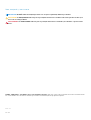 2
2
-
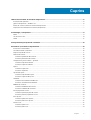 3
3
-
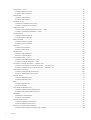 4
4
-
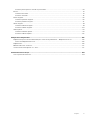 5
5
-
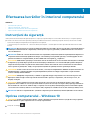 6
6
-
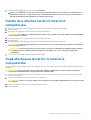 7
7
-
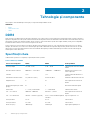 8
8
-
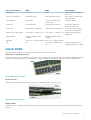 9
9
-
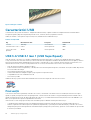 10
10
-
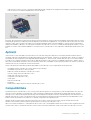 11
11
-
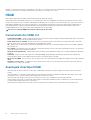 12
12
-
 13
13
-
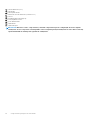 14
14
-
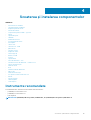 15
15
-
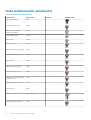 16
16
-
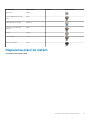 17
17
-
 18
18
-
 19
19
-
 20
20
-
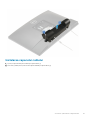 21
21
-
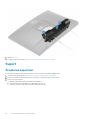 22
22
-
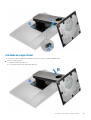 23
23
-
 24
24
-
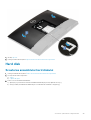 25
25
-
 26
26
-
 27
27
-
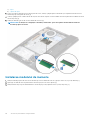 28
28
-
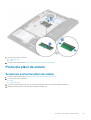 29
29
-
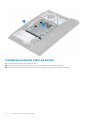 30
30
-
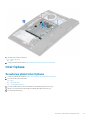 31
31
-
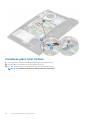 32
32
-
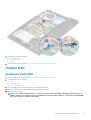 33
33
-
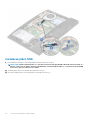 34
34
-
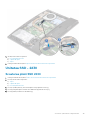 35
35
-
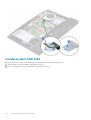 36
36
-
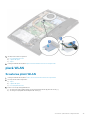 37
37
-
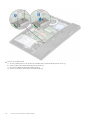 38
38
-
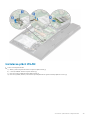 39
39
-
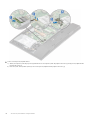 40
40
-
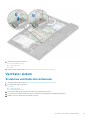 41
41
-
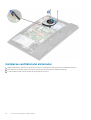 42
42
-
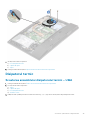 43
43
-
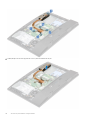 44
44
-
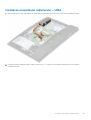 45
45
-
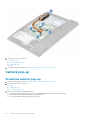 46
46
-
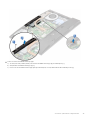 47
47
-
 48
48
-
 49
49
-
 50
50
-
 51
51
-
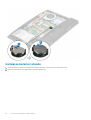 52
52
-
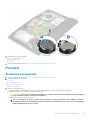 53
53
-
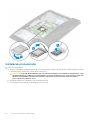 54
54
-
 55
55
-
 56
56
-
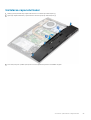 57
57
-
 58
58
-
 59
59
-
 60
60
-
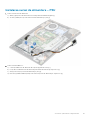 61
61
-
 62
62
-
 63
63
-
 64
64
-
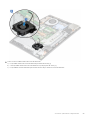 65
65
-
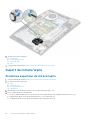 66
66
-
 67
67
-
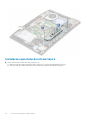 68
68
-
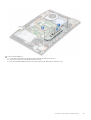 69
69
-
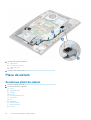 70
70
-
 71
71
-
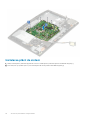 72
72
-
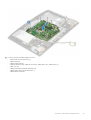 73
73
-
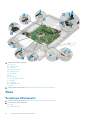 74
74
-
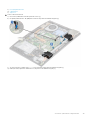 75
75
-
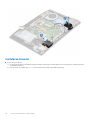 76
76
-
 77
77
-
 78
78
-
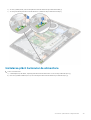 79
79
-
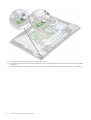 80
80
-
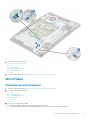 81
81
-
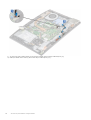 82
82
-
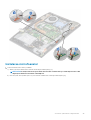 83
83
-
 84
84
-
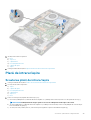 85
85
-
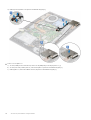 86
86
-
 87
87
-
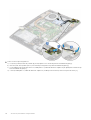 88
88
-
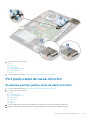 89
89
-
 90
90
-
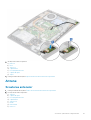 91
91
-
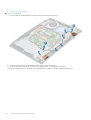 92
92
-
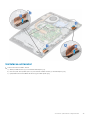 93
93
-
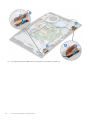 94
94
-
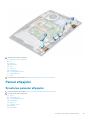 95
95
-
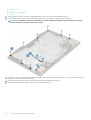 96
96
-
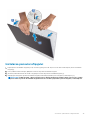 97
97
-
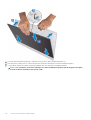 98
98
-
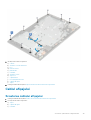 99
99
-
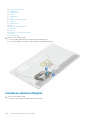 100
100
-
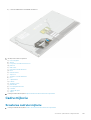 101
101
-
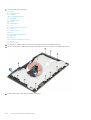 102
102
-
 103
103
-
 104
104
-
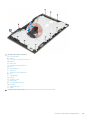 105
105
-
 106
106
-
 107
107
-
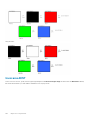 108
108
-
 109
109
Dell OptiPlex 5270 All-in-One Manualul proprietarului
- Tip
- Manualul proprietarului
Lucrări conexe
-
Dell OptiPlex 7460 All In One Manual de utilizare
-
Dell OptiPlex 7760 All In One Manual de utilizare
-
Dell OptiPlex 5260 All-In-One Manual de utilizare
-
Dell OptiPlex 7450 All In One Manualul proprietarului
-
Dell Vostro 360 Manualul proprietarului
-
Dell Precision 3431 Manualul proprietarului
-
Dell OptiPlex 5060 Manual de utilizare
-
Dell OptiPlex 3060 Manual de utilizare
-
Dell OptiPlex 7060 Manual de utilizare
-
Dell OptiPlex XE3 Manual de utilizare